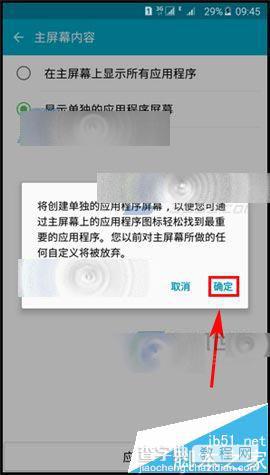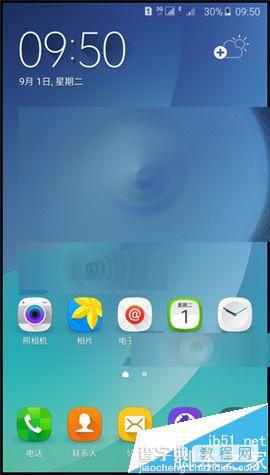三星Note5手机怎么设置主屏幕?三星Note5更改主屏的技巧
发布时间:2016-12-21 来源:查字典编辑
摘要:三星Note5更改主屏设置方法。最近常有小伙伴跟小编讲,如何才能更改主屏设置,下面就让小编来教你们三星Note5更改主屏设置教程吧!1)首先...
三星Note5更改主屏设置方法。最近常有小伙伴跟小编讲,如何才能更改主屏设置,下面就让小编来教你们三星Note5更改主屏设置教程吧!
1)首先我们先长按【桌面空白处】,弹出小窗口后右下角的【主屏设置】。(如下图)
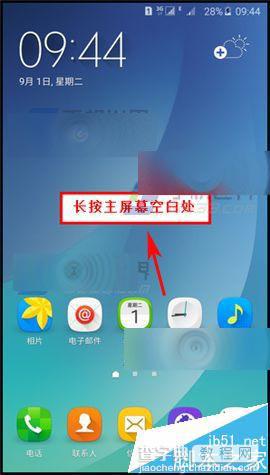
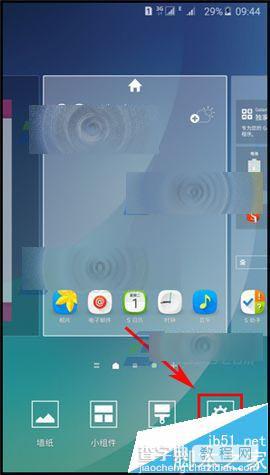
2)接着我们再点击【主屏幕内容】,打开选择完后点击【应用】。(如下图)
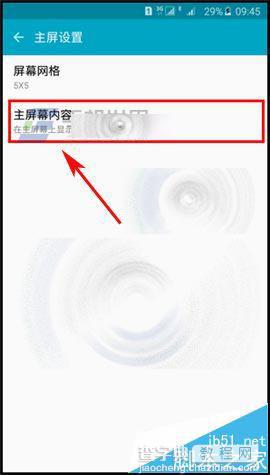
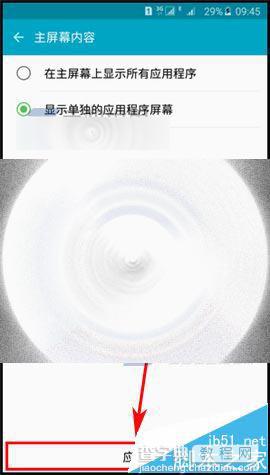
3)弹出小窗口后我们再点击【确定】,最后就可以看到我们设置成功的主屏了。(如下图)
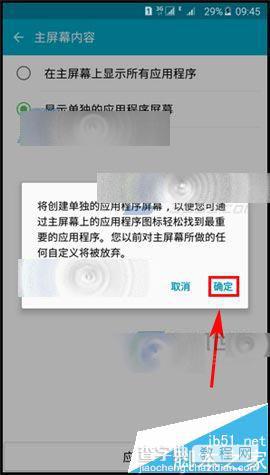
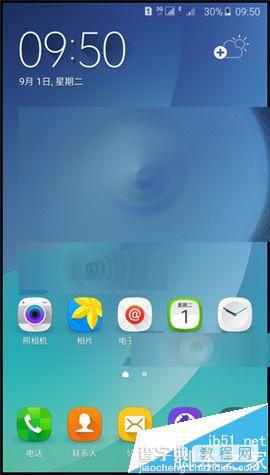
3)弹出小窗口后我们再点击【确定】,最后就可以看到我们设置成功的主屏了。(如下图)